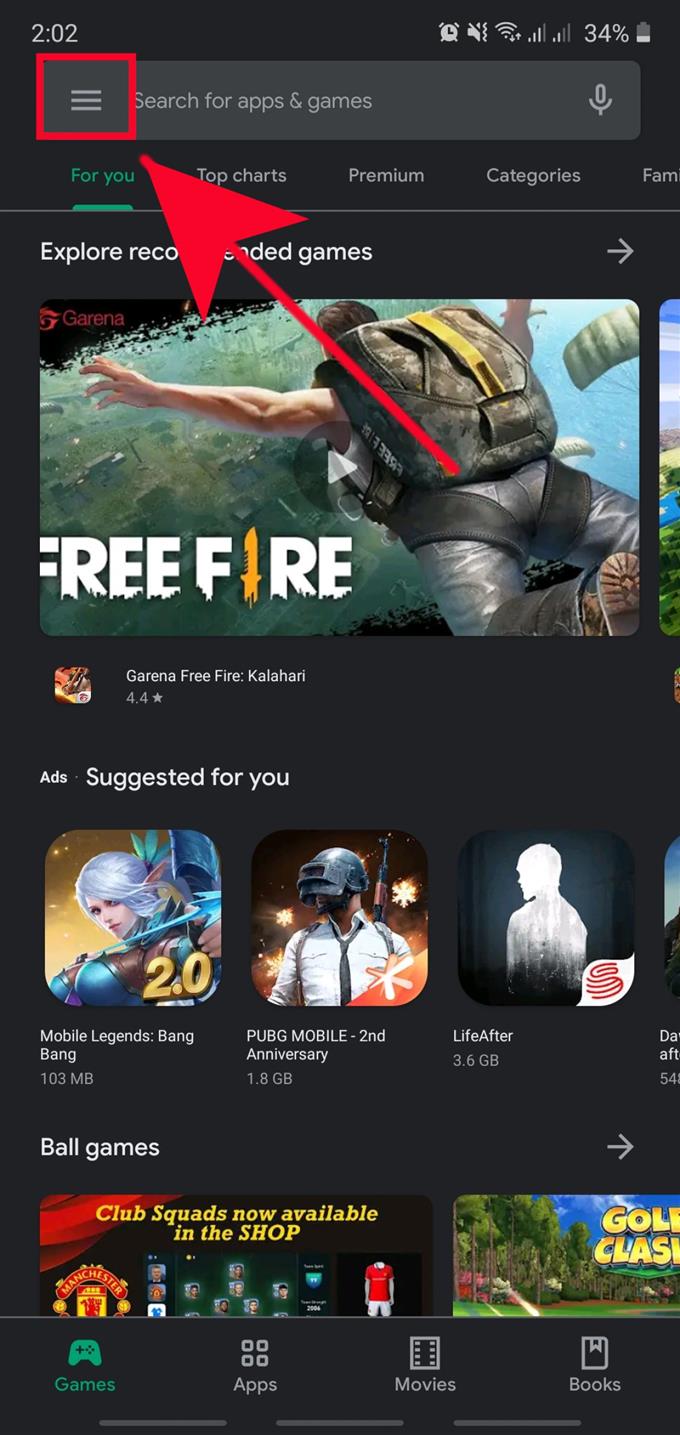Υπό κανονικές συνθήκες, θα χρειαστεί μόνο να αγγίξετε μια ειδοποίηση για ενημερώσεις εφαρμογών και λογισμικού για να ενημερώσετε το περιβάλλον λογισμικού της Samsung. Εντούτοις, ενδέχεται να υπάρχουν φορές που ενδέχεται να χάσετε κάποιες ειδοποιήσεις ενημέρωσης, οπότε ίσως χρειαστεί να ενημερώσετε με μη αυτόματο τρόπο τις εφαρμογές σας αργότερα. Αν δεν ξέρετε πώς να το κάνετε αυτό, αυτό το σεμινάριο θα πρέπει να σας καθοδηγήσει. Ενημερώσαμε αυτήν την ανάρτηση για να αναφερθούμε στα πιο πρόσφατα βήματα που πρέπει να ακολουθήσετε εάν η συσκευή Samsung σας εκτελεί το πιο πρόσφατο λογισμικό Android 10.
Ελέγξτε για ενημερώσεις σε εφαρμογές της Samsung
Η ενημέρωση των εφαρμογών σας είναι εύκολη. Το μόνο που έχετε να κάνετε είναι να ανοίξετε την εφαρμογή Play Store και να τις ενημερώσετε από εκεί.
Ορισμένες προεπιλεγμένες εφαρμογές από τη Samsung μπορούν να ενημερωθούν μόνο μέσω του Samsung Galaxy Store ή μεταβαίνοντας στο μενού Ρυθμίσεις της εφαρμογής. Για παράδειγμα, η προεπιλεγμένη εφαρμογή Κάμερα Samsung δεν μπορεί να λάβει μια ενημέρωση μέσω του Play Store, οπότε εάν αντιμετωπίζετε κάποιο πρόβλημα με αυτήν την εφαρμογή, ίσως θελήσετε να ελέγξετε αν υπάρχει μια εκκρεμή ενημέρωση για αυτήν σύμφωνα με τις ρυθμίσεις της.
Όλες οι εφαρμογές που έχετε λάβει μέσω του Google Play Store μπορούν να λαμβάνουν ενημερώσεις και μέσω του Play Store. Μάθετε τι πρέπει να κάνετε για να τις ενημερώσετε παρακάτω.
- Άνοιγμα της εφαρμογής Play Store.
Αυτή είναι μια προεπιλεγμένη εφαρμογή Google. Βρες το Play Store app στο δικό σας Αρχική οθόνη ή Δίσκος εφαρμογών.

- Πατήστε Περισσότερες ρυθμίσεις.
Αυτό είναι ένα εικονίδιο στην επάνω αριστερή (τρεις οριζόντιες γραμμές). Αγγίξτε το.

- Πατήστε Οι εφαρμογές και τα παιχνίδια μου.

- Επιλέξτε την καρτέλα Ενημερώσεις.
Είναι μια από τις καρτέλες κάτω Το τμήμα εφαρμογών και παιχνιδιών μου. Θα πρέπει να υπάρχουν 4 καρτέλες: Ενημερώσεις, Εγκατεστημένες, Βιβλιοθήκη και Beta. Παρακέντηση Ενημερώσεις.

- Πατήστε Ενημέρωση ή Ενημέρωση όλων.
Εάν διαθέτετε μόνο μία διαθέσιμη ενημερωμένη έκδοση εφαρμογών, μπορείτε να αγγίξετε το Εκσυγχρονίζω κουμπί. Εάν υπάρχουν περισσότερες από μία διαθέσιμες εφαρμογές για ενημέρωση, πατήστε Ενημέρωση όλων κουμπί.

ΣΗΜΕΙΩΣΗ: Εάν έχετε πολλές εφαρμογές για ενημέρωση, να έχετε υπόψη σας τη χρήση του wifi αντί για τα δεδομένα κινητής τηλεφωνίας. Η ενημέρωση πολλών εφαρμογών ταυτόχρονα μπορεί να καταναλώσει σημαντικό GB από τη συνδρομή σας για κινητά δεδομένα. Για να διασφαλίσετε ότι ενημερώνετε μόνο τις εφαρμογές όταν βρίσκεστε σε δίκτυο wifi, ακολουθήστε τα παρακάτω βήματα:
- Ανοιξε Play Store app.
- Παρακέντηση Περισσότερες ρυθμίσεις εικονίδιο στην επάνω αριστερή (τρεις οριζόντιες γραμμές).
- Παρακέντηση Ρυθμίσεις.
- Παρακέντηση Προτίμηση λήψης εφαρμογών.
- Επιλέγω Μόνο μέσω Wi-Fi (επιλέξτε Σε οποιοδήποτε δίκτυο εάν δεν έχετε WiFi).
- Παρακέντηση Ολοκληρώθηκε.
Αυτό είναι! Ελπίζουμε ότι τώρα έχετε μια πρακτική τεχνογνωσία για το πώς μπορείτε να ελέγξετε για ενημερώσεις εφαρμογών στη Samsung σας για πάντα.
Προτεινόμενες αναγνώσεις:
- Πώς να αποκλείσετε τα Spam και Robo καλεί τη Samsung (Android 10)
- Πώς να Master ή Hard Reset στη Samsung (Android 10)
- Πώς να καθορίσετε προβλήματα Bluetooth στη συσκευή Samsung (Android 10)
- Πώς να επαναφέρετε τις ρυθμίσεις δικτύου σε μια συσκευή Samsung (Android 10)